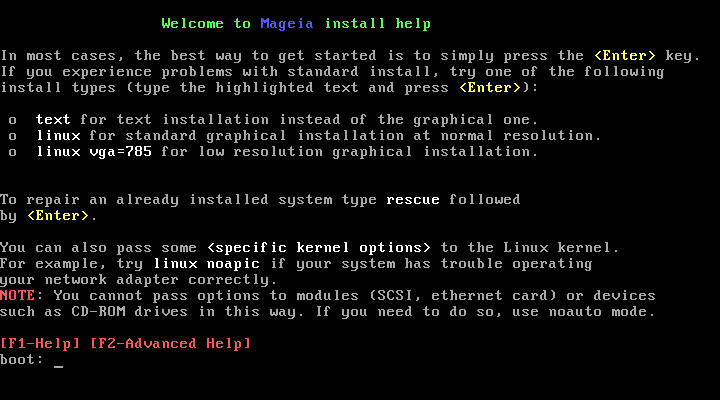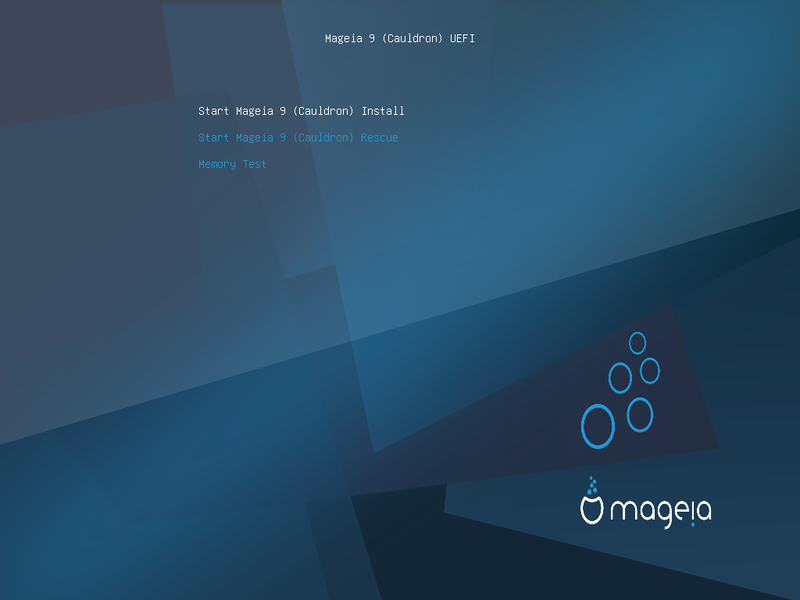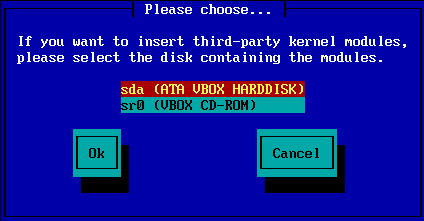A tela de boas-vindas que verá ao inicializar com a mídia de instalação via rede, dependerá se estiver inicializando em um sistema BIOS ou UEFI. Veja as duas capturas de tela a seguir:
Durante a inicialização, você pode escolher ler a ajuda avançada pressionando F2, e retornar à tela do instalador pressionando F1. Caso contrário, a inicialização continuará com as configurações padrão.
Use as teclas de seta para marcar Iniciar a instalação do Mageiae, em seguida, pressione Enter.
Para sistemas BIOS e UEFI, você verá uma notificação pop-up informando que os dispositivos USB estão sendo detectados:

Agora você pode escolher um método de instalação via CDROM/HDD ou servidor (NFS, FTP ou HTTP).
Você também tem a opção de carregar módulos de terceiros neste momento.
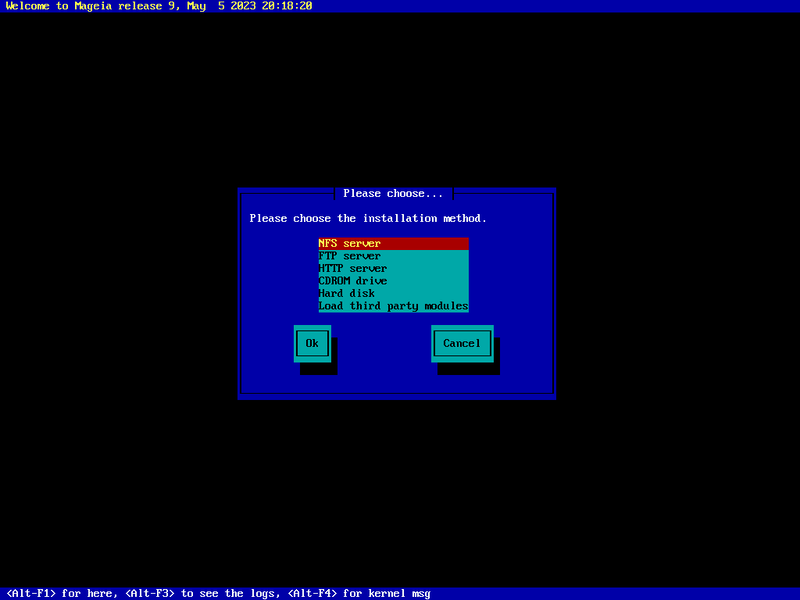
Mova para cima ou para baixo na lista, usando as teclas de seta, até que o método de instalação apropriado esteja marcado.
Pressione a tecla Tab até que OK esteja marcado e, em seguida, pressione Enter.
Se não souber o que escolher para uma instalação via rede, escolha servidor FTP.
Em uma rede corporativa, FTP e rsync podem estar bloqueados, então usar um servidor HTTP é uma boa escolha neste caso.
Após escolher qualquer uma das opções de servidor, você prosseguirá automaticamente para a seção Conexão de rede.
Se escolher instalar a partir de um CDROM ou disco rígido (ou pen drive), será realizado um escaneamento dos dispositivos de armazenamento:

Primeiro, selecione o disco rígido principal (ou pen drive)
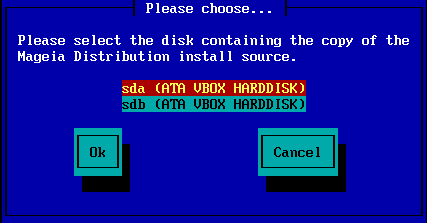
Em seguida, selecione a partição principal
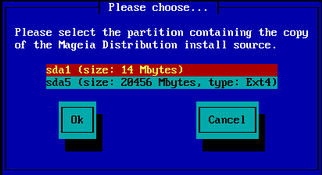
Depois, especifique o diretório ou o nome do arquivo da ISO
Deixar isso em aberto ou usar o diretório é mais fácil, pois o instalador apresentará uma lista de diretórios e arquivos dos quais você pode fazer sua seleção, usando as teclas de seta para cima e para baixo, como mostrado na segunda imagem a seguir.
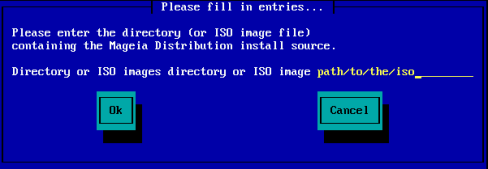
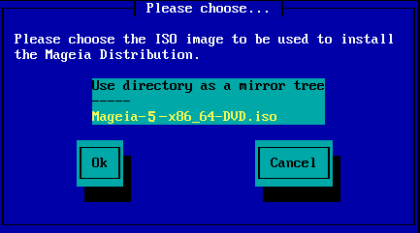
Assim que as informações sobre a localização da ISO, seja em CDROM ou HDD, forem fornecidas, você prosseguirá automaticamente para Stage 2 (a etapa real de instalação).
Se escolheu qualquer uma das opções de servidor na etapa Método de instalação, será solicitado que você escolha um dispositivo de rede:
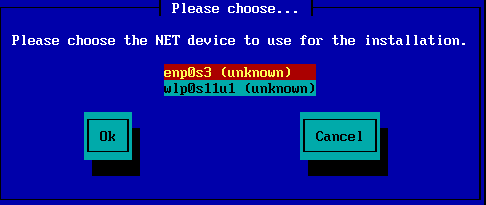
Agora você precisa escolher se o dispositivo de rede usará uma conexão DHCP, estática ou ADSL:
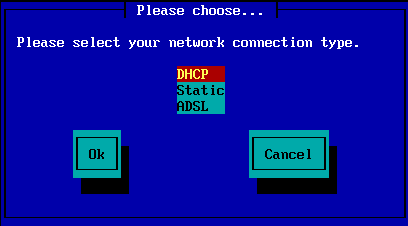
Se não tiver certeza de qual opção é a adequada, provavelmente deve aceitar a opção padrão (DHCP).
Se necessário, você pode fornecer seus nomes de host e domínio:
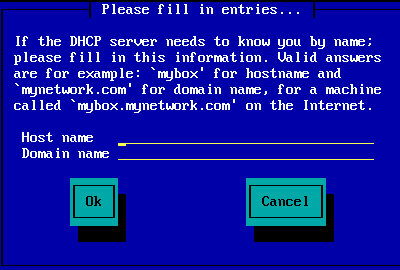
Se não sabe o que isso significa, pode simplesmente deixar os campos em branco, marcar Ok e pressionar Enter para prosseguir. A conexão de rede será ativada.
Se estiver usando FTP ou HTTP, você prosseguirá automaticamente para a seção Espelhos
Se estiver usando NFS, será solicitado o nome do servidor NFS e o diretório que contém a distribuição Mageia:
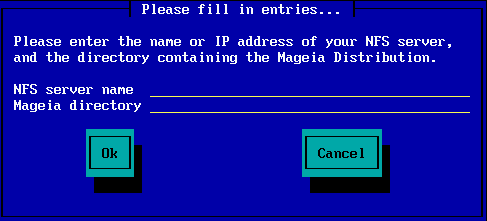
Após inserir os detalhes do NFS, você prosseguirá automaticamente para Stage 2 (a etapa real de instalação).
Se estiver usando FTP ou HTTP, você deve especificar um espelho para usar. Isso pode ser feito manualmente ou escolhendo de uma lista
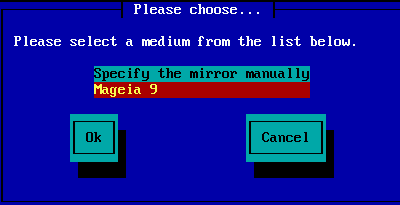
Você encontrará uma lista de todos os espelhos disponíveis aqui: http://mirrors.mageia.org/
Qualquer que seja o espelho escolhido, ele deve usar a mesma estrutura em forma de árvore do "mageia" (ou "Mageia") usada pelos espelhos oficiais do Mageia. Isso significa .../mageia/distrib/<version>/<arch>
Uma entrada correta (quando se usa um espelho oficial) no campo diretório do Mageia abaixo, poderia ser:
pub/linux/mageia/distrib/cauldron/i586
Outro exemplo (para Mageia 6 x86_64) poderia ser:
pub/Mirrors/Mageia/distrib/6/x86_64
Outros espelhos podem ter uma estrutura de caminho diferente e as capturas de tela abaixo mostram tais exemplos:
Se estiver usando um servidor FTP:
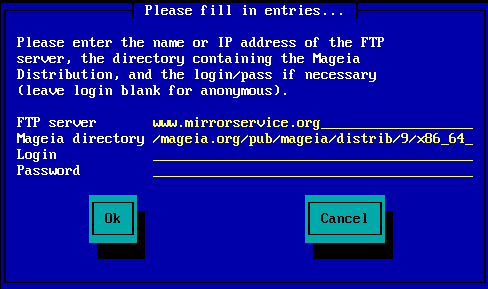
Se estiver usando um servidor HTTP:
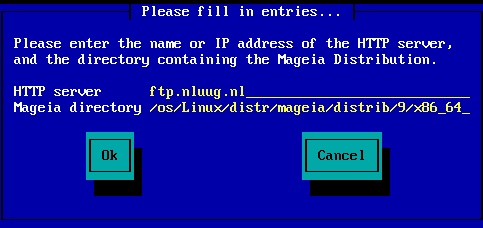
Assim que essas informações forem fornecidas, você prosseguirá automaticamente para Stage 2 (a etapa real de instalação).
Se receber muitos erros de dependência ausente durante a instalação, reinicie e tente um espelho diferente.
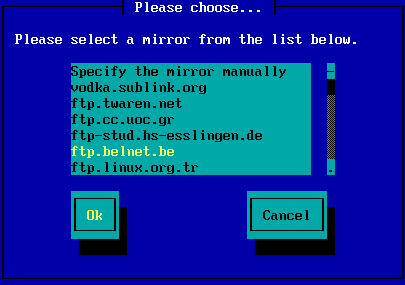
Após escolher um servidor FTP, você verá uma tela onde pode opcionalmente adicionar um nome de usuário e senha, se necessário.
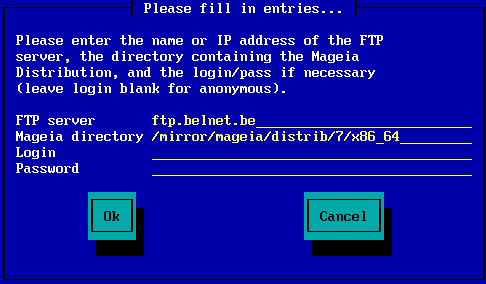
Assim que essas informações forem fornecidas, você prosseguirá automaticamente para Stage 2 (a etapa real de instalação).